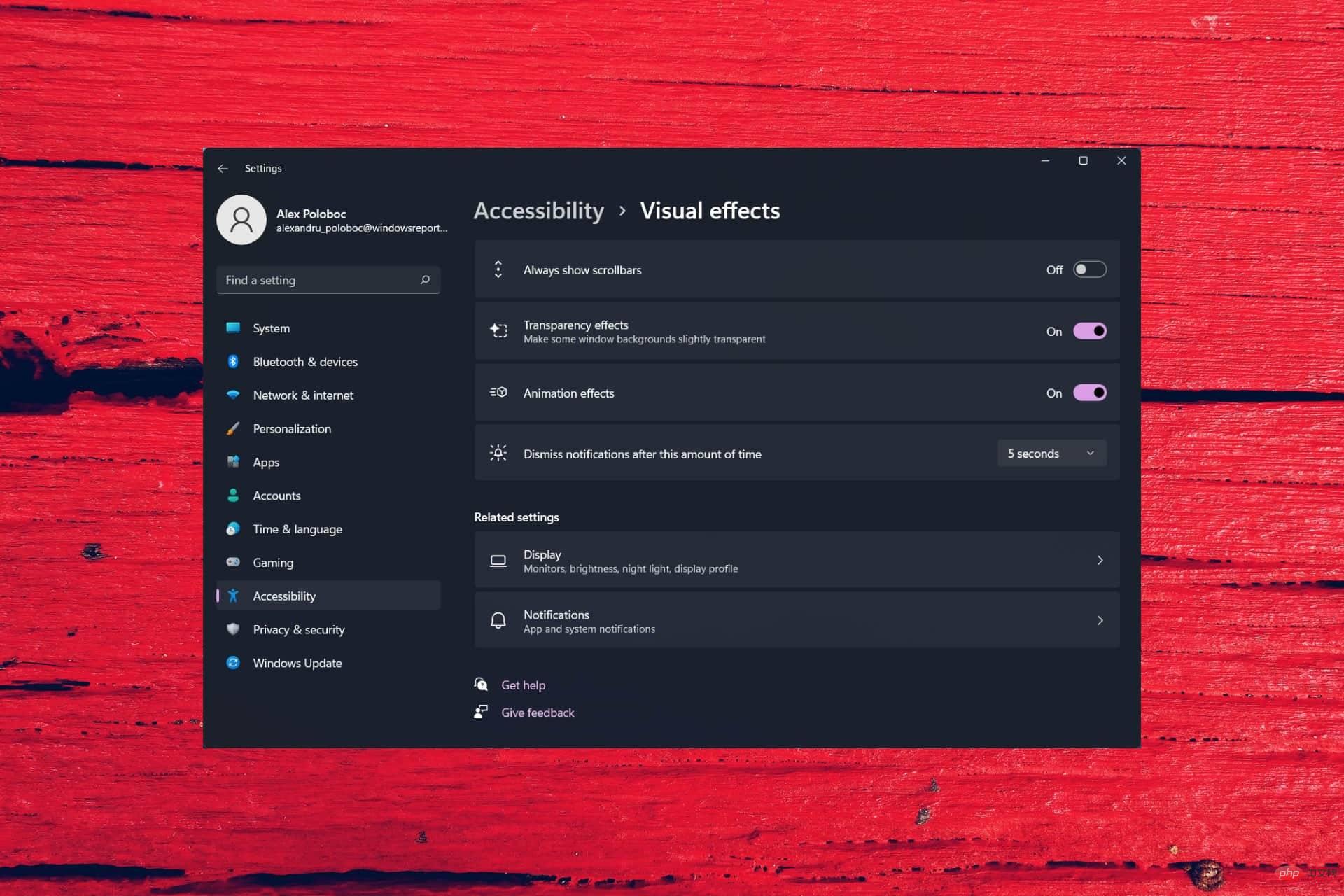
Windows 11 には多くの新機能が搭載されており、見た目は以前のバージョンとあまり変わりませんが、新しいオペレーティング システムには非常に優れたグラフィック機能がいくつかあります。
Microsoft の最新のオペレーティング システムでは、デフォルトでコントロールと要素にアニメーション効果が使用されます。ただし、これらの変更に感銘を受けず、何らかの理由で無効にしたい人もいるかもしれません。
2 つの非常に簡単な方法を使用してこれを行う方法を示します。
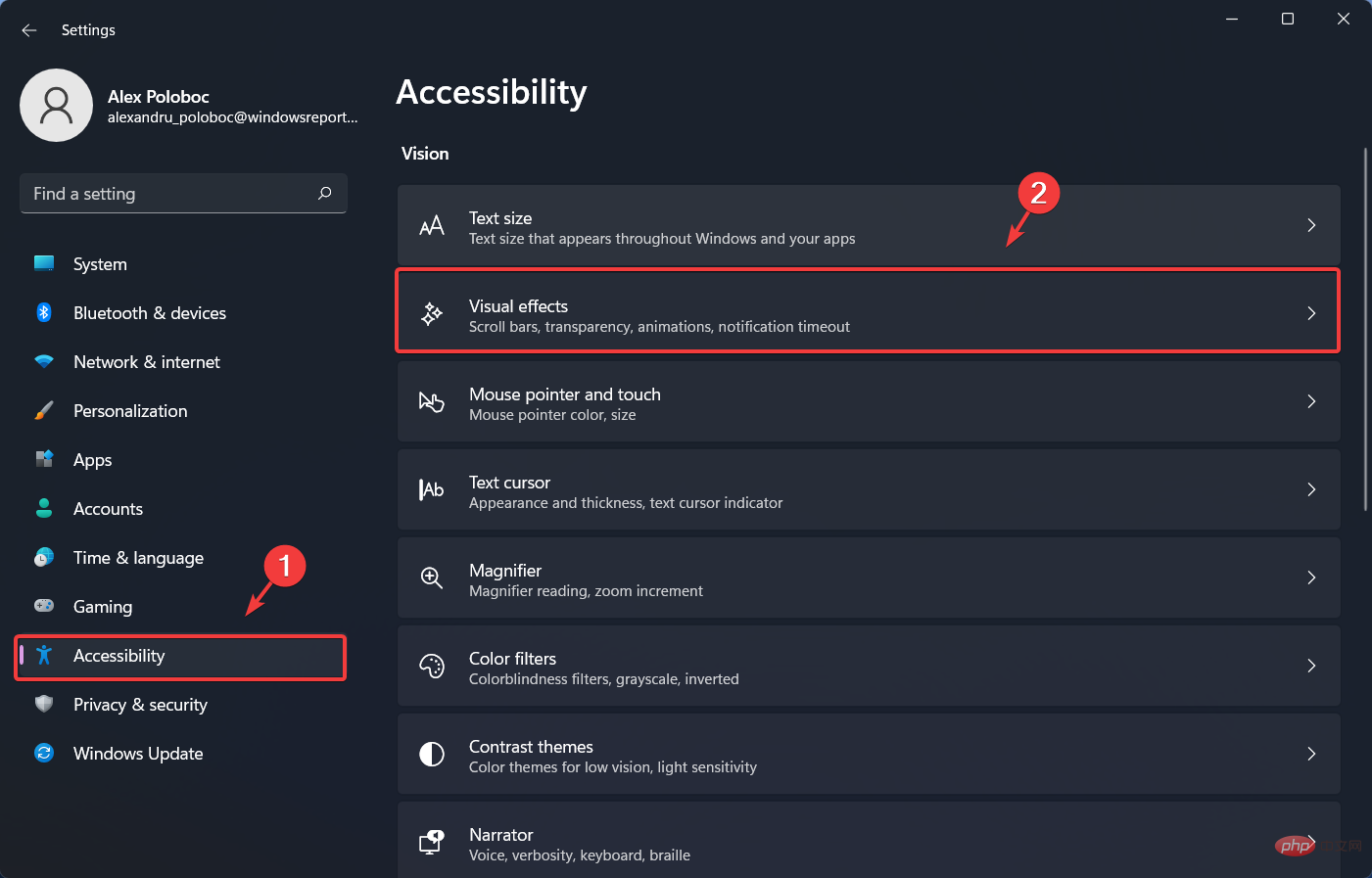
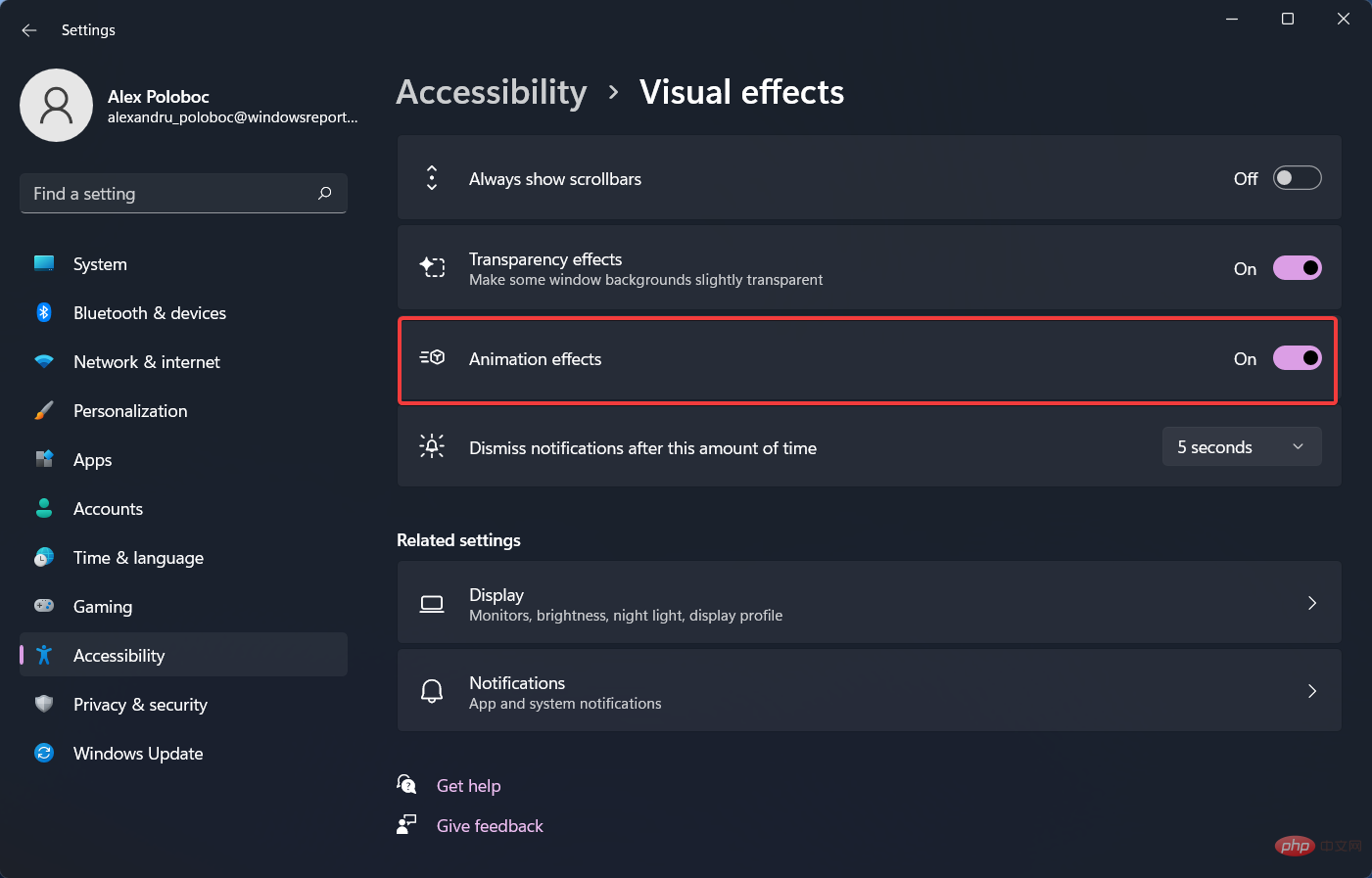
Windows 11 でアニメーションをオフにする場合は、コントロール パネルが便利です。コンピューターの簡単操作センターでは、不要なアニメーションを手動でオフにすることができます。
1. スタート メニューを開き、コントロール パネル を検索してアプリケーションを開きます。
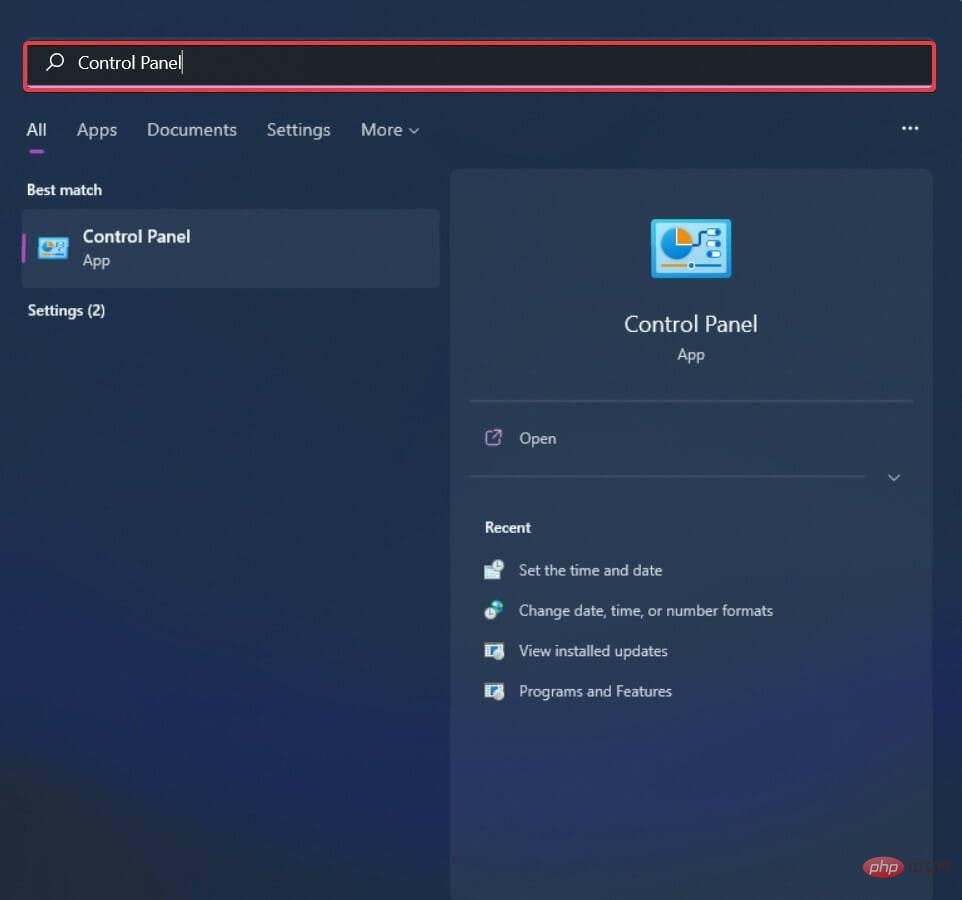
2. ウィンドウの右上隅で、View as オプションを Large icons に設定します。
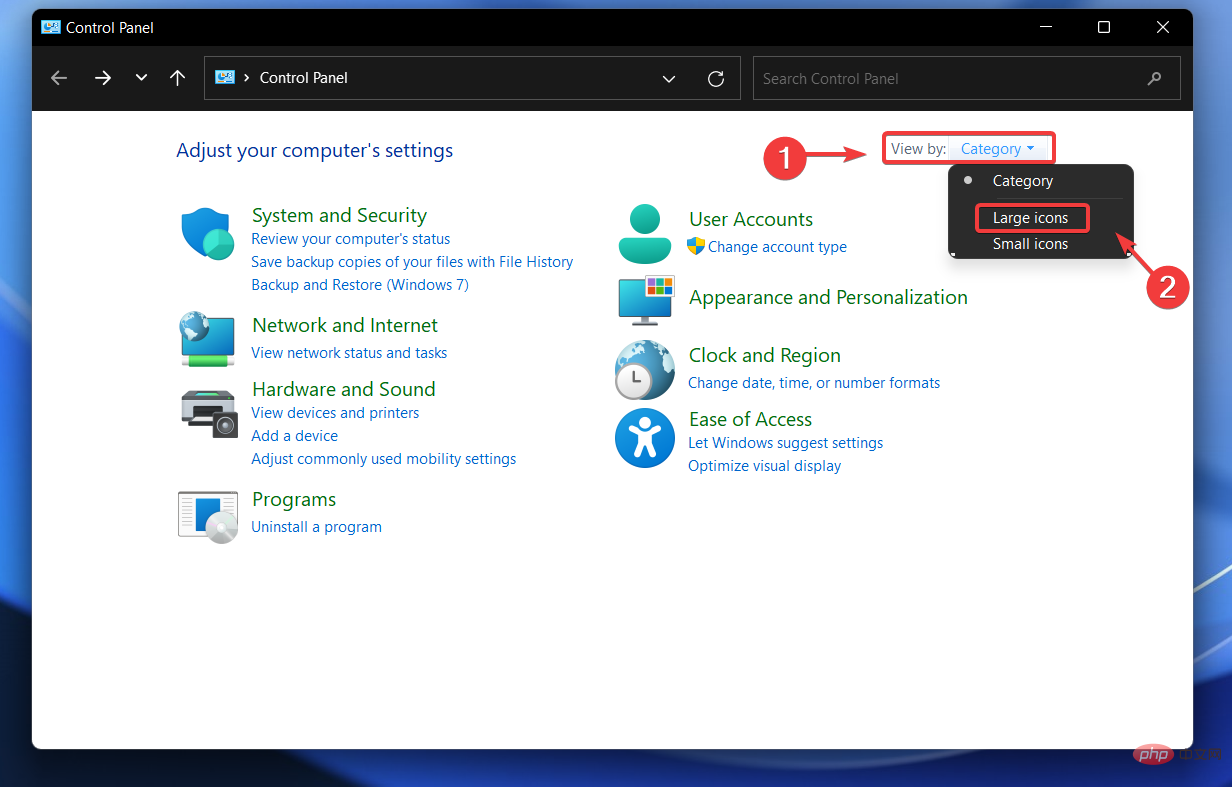
3. [イージー アクセス センター] をクリックします。
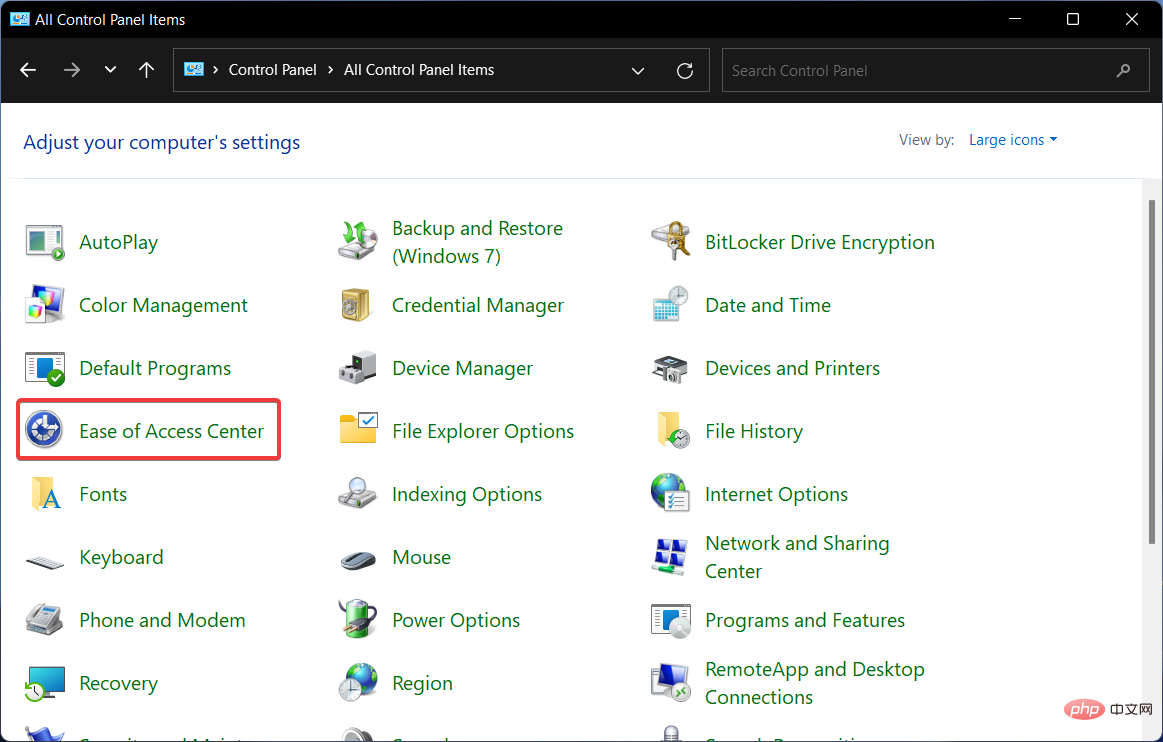
4. [ コンピューターでの表示を容易にする ] オプションをクリックします。
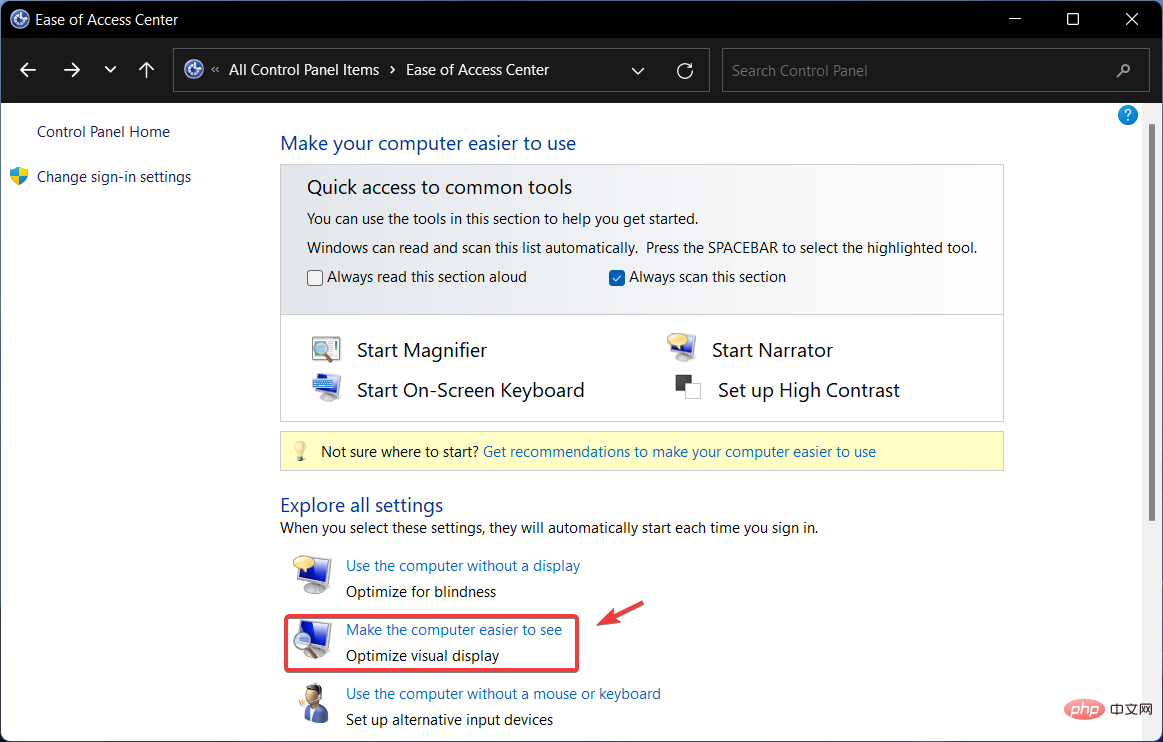
5. 「不要なアニメーションをすべてオフにする (可能であれば)」 チェックボックスを選択します。
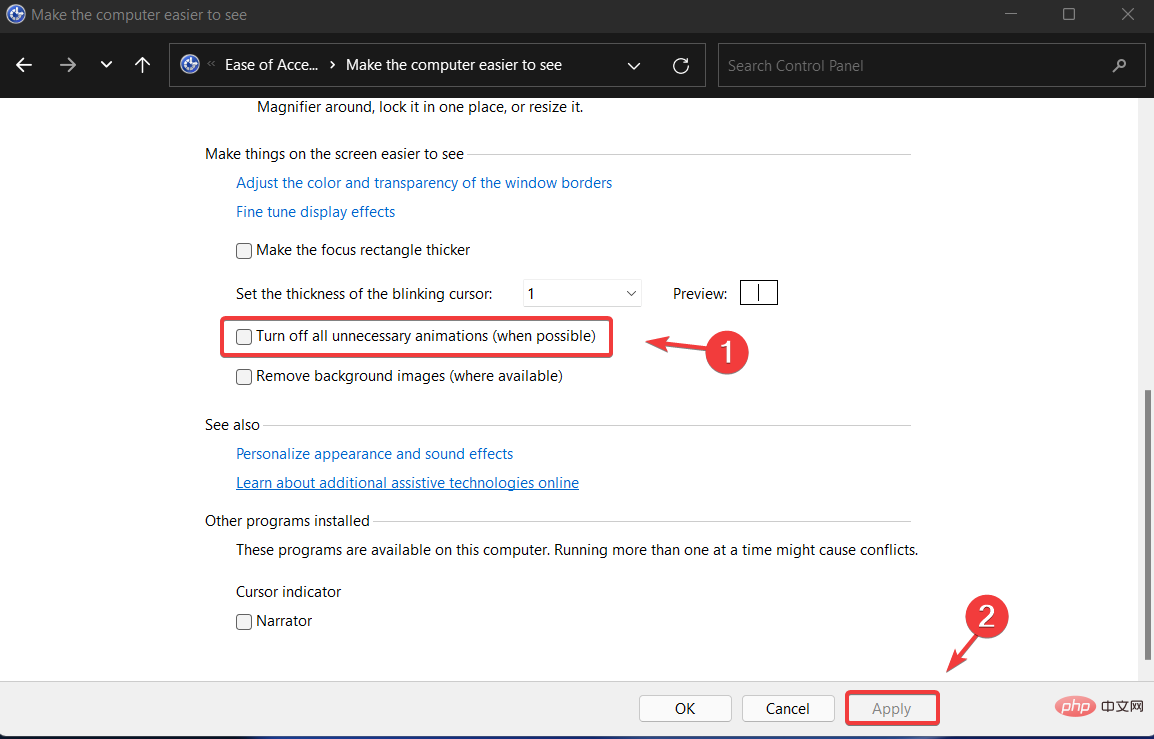
以上がWindows 11のアニメーション効果をオフにする方法の詳細内容です。詳細については、PHP 中国語 Web サイトの他の関連記事を参照してください。